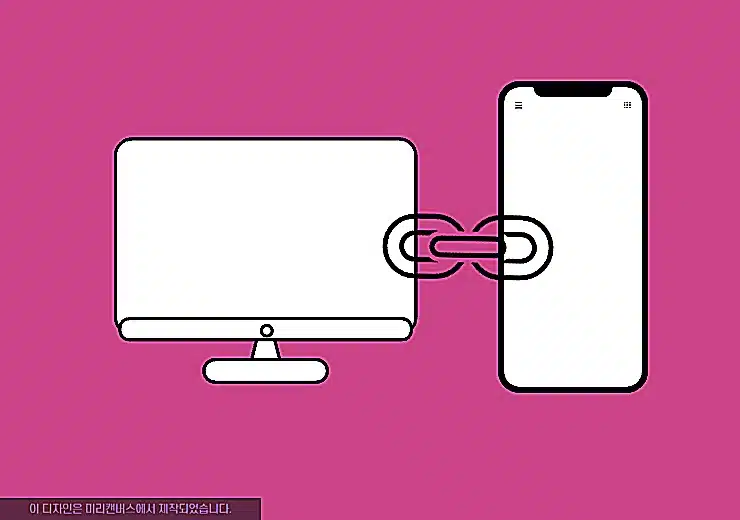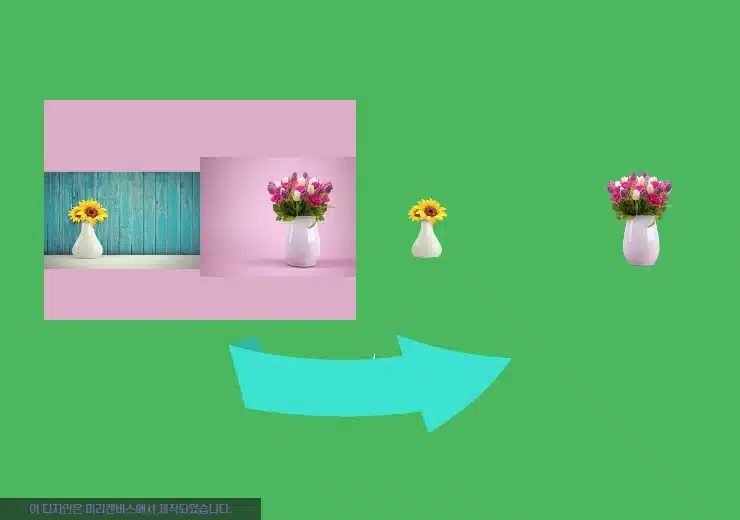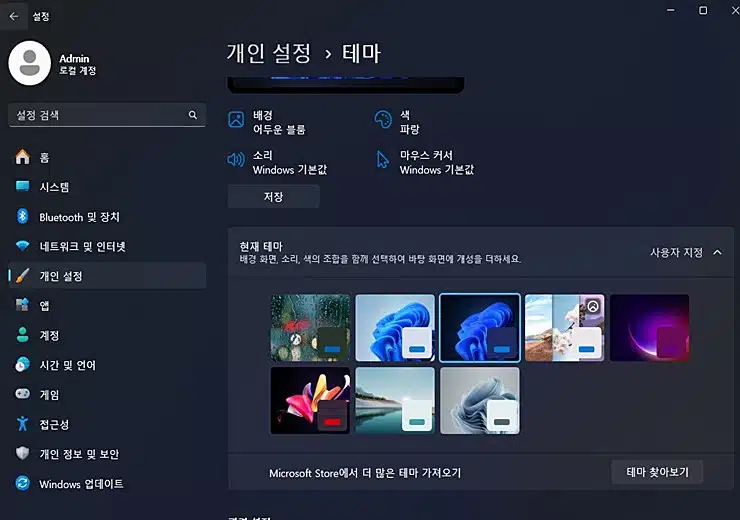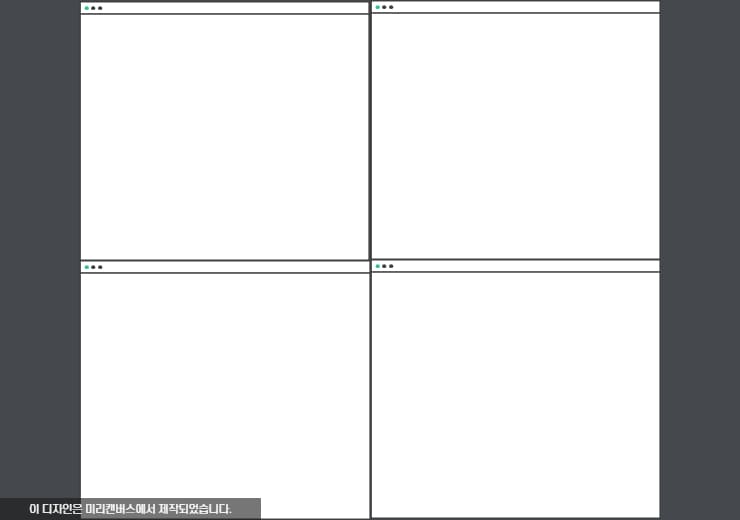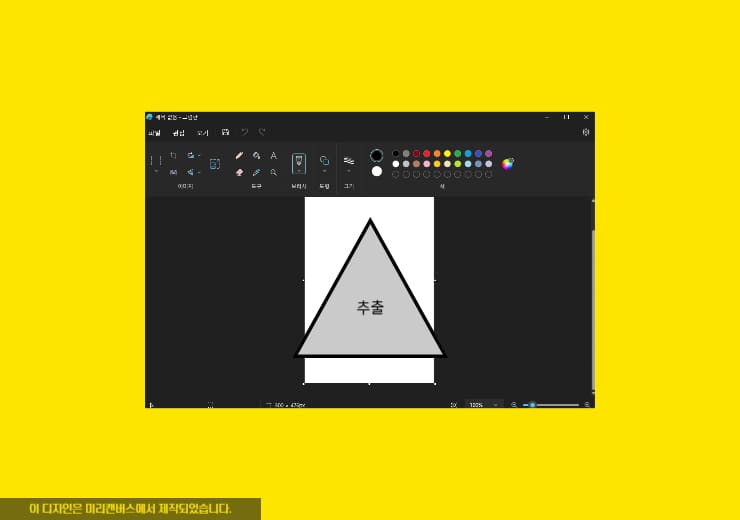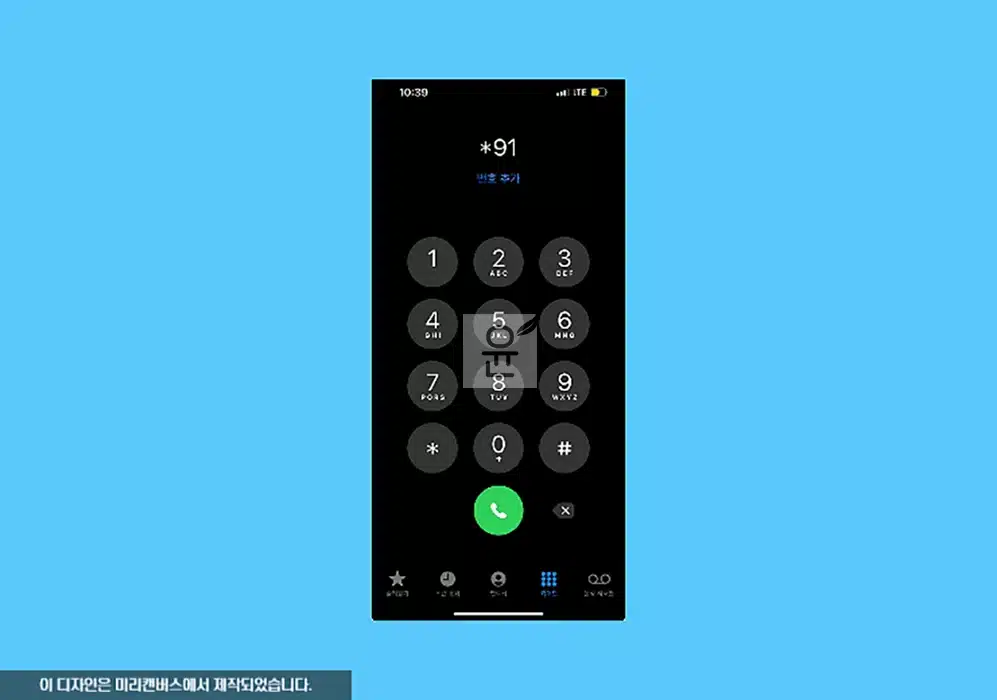윈도우 10, 11에서 활용 되는 그림판 다운로드 방법과 설치에 대해서 알아보도록 하겠습니다. 현재 윈도우 그림판은 기본 그림판과 그림판 3D 2가지가 있으며 그림판 3D는 기존 그림판은 대체하는 성격이 강했지만 인터페이스나 UI 때문에 단순한 그림판을 찾는 사람이 많습니다. 오늘은 그림판 다운로드 방법과 기존 그림판을 삭제 또는 제거 후 재설치 하는 방법 등에 대해서 종합적으로 확인을 하면 좋겠습니다. 그리고 최종적으로 다운로드 링크를 통해 빠르게 다운로드를 진행해보세요.
목차
마이크로소프트 그림판, 그림판 3D 앱
윈도우 그림판은 다양한 용도로 사용할 수 있는 그래픽 편집기로 모든 버전의 윈도우에 포함이 되어 있습니다. 그림판을 이용하면 이미지를 편집하고 여러가지 편집 도구를 이용해서 다양한 작업이 가능한데 그림판 3D 앱을 이용하면 2D, 3D 모델도 만들 수가 있습니다.
그림판은 기본적으로 JPEG, BMP, PNG, GIF, TIFF 형식의 파일을 지원하며 누구나 무료로 사용을 할 수 있다는 장점이 있습니다. 윈도우에서 그림판을 찾으려면 Windows + S 를 누르고 윈도우 검색 화면에서 그림판을 검색하면 쉽게 찾을 수가 있습니다.
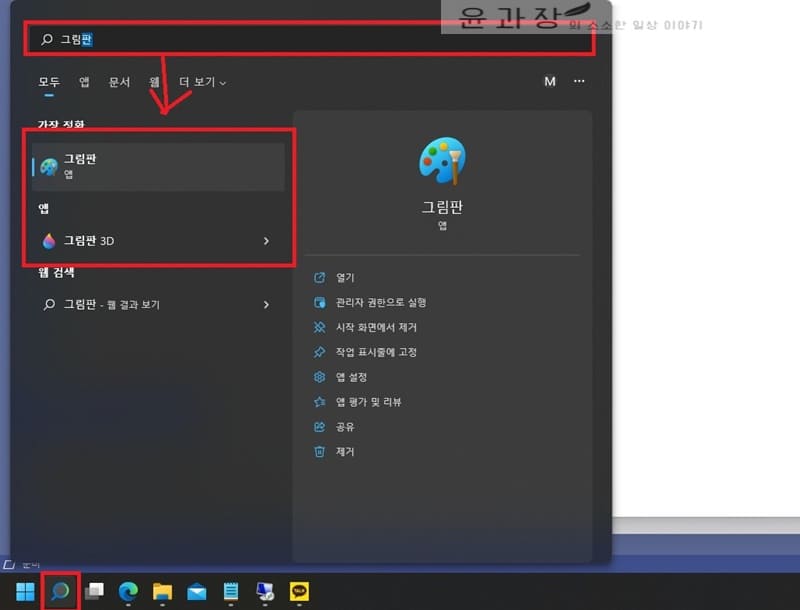
윈도우 10에서 윈도우 11로 업그레이드 하는 경우에도 그림판 3D 앱을 찾을 수가 있습니다. 다만 윈도우 11 OS를 새로 설치하거는 경우 그림판 3D 앱이 없을 수가 있기 때문에 컴퓨터에서 그림판 또는 그림판 3D 앱을 찾을 수가 없다면 그림판 다운로드 및 설치 방법을 참고해서 이용을 해보시기 바랍니다.
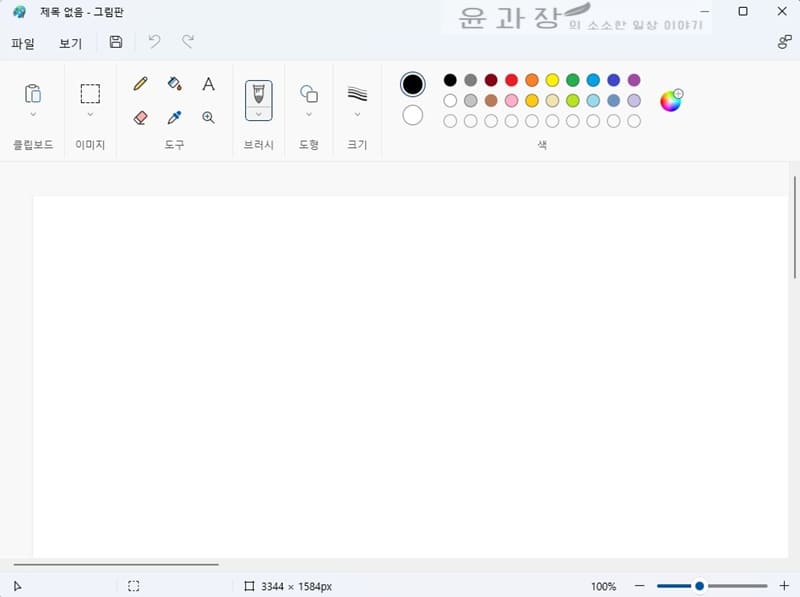
그림판 다운로드 및 설치 방법
1. 마이크로소프트 앱 실행
윈도우에서 하단 검색창에서 microsoft store를 검색해서 스토어 앱을 실행합니다. 스토어 웹 사이트로 이동을 해도 되겠습니다.
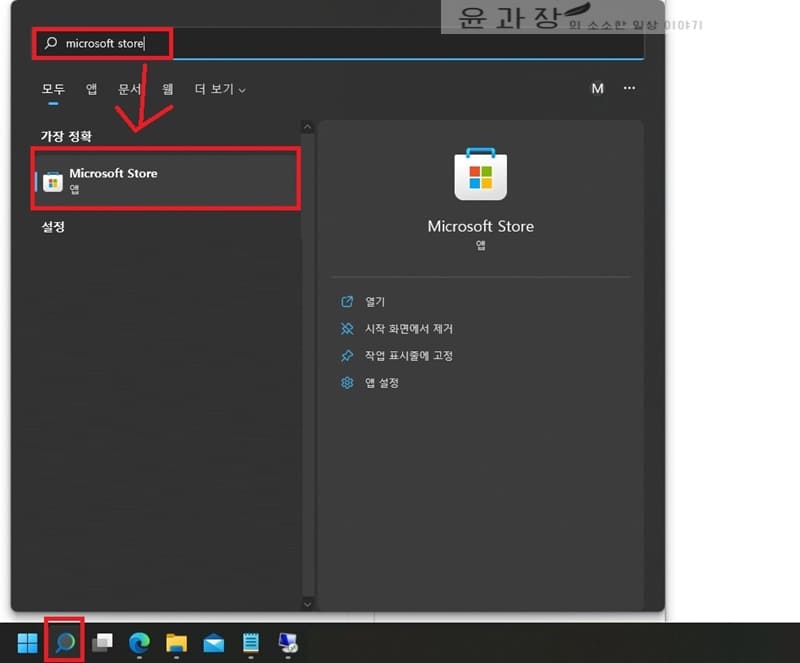
2. 그림판 검색
상단 검색창에서 검색 버튼을 클릭 해 그림판 또는 paint를 검색합니다.
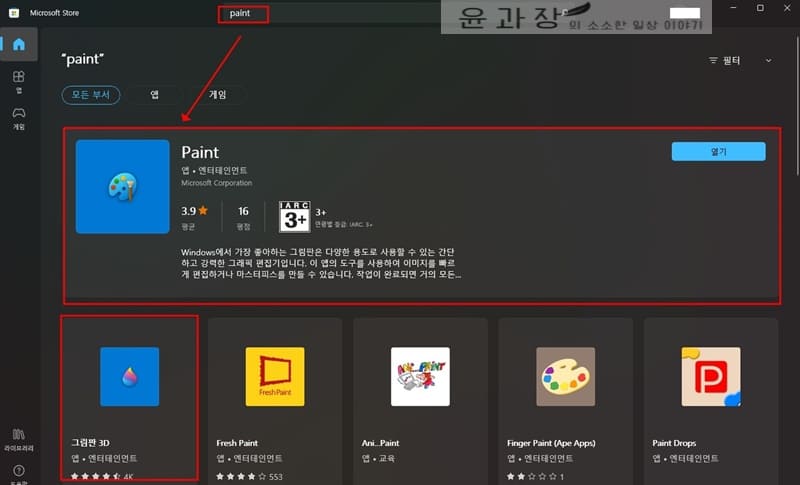
3. 그림판 다운로드 및 설치하기
그림판 또는 그림판 3D 상세 페이지에 접속을 하게 되면 다운로드 버튼을 찾을 수가 있으며 해당 버튼을 클릭하면 다운로드 후 설치까지 진행이 됩니다.
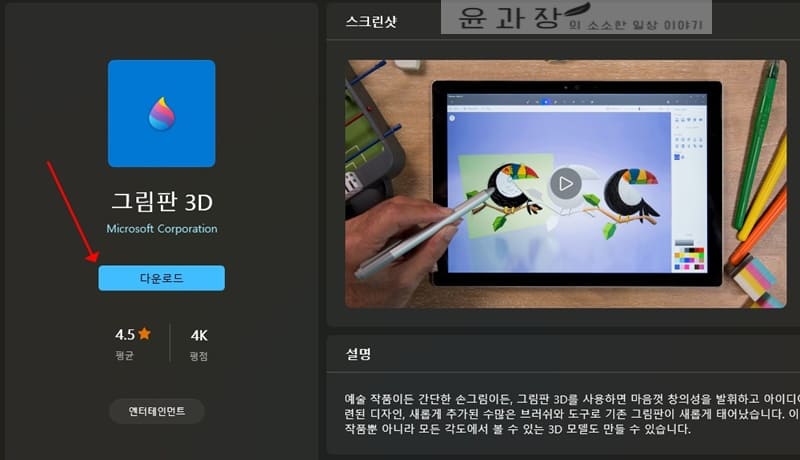
4. 그림판 실행
해당 페이지에서 바로 열기 버튼을 눌러도 되고 windows + S를 눌러 그림판을 검색 후 실행을 해도 되겠습니다.
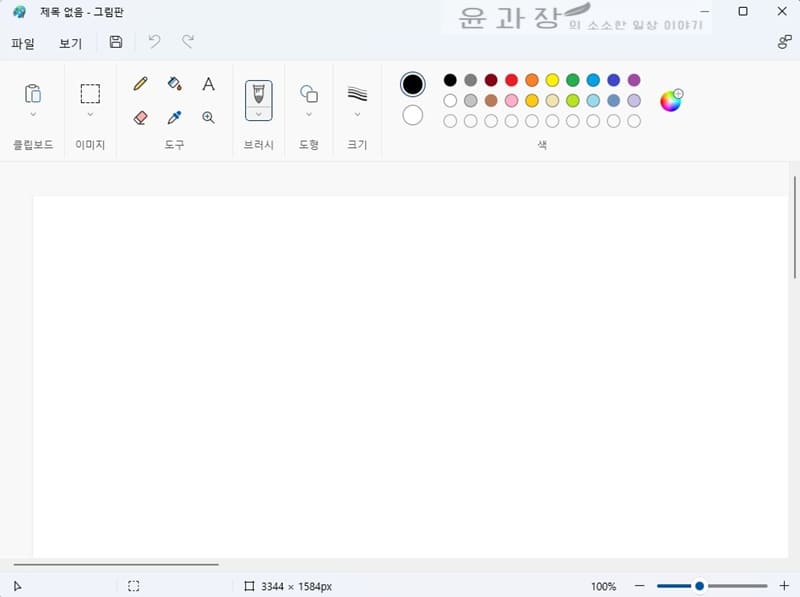
※ 윈도우 10, 윈도우 11에서 그림판 앱을 설치하려면 윈도우 10 버전 22000.0 이상으로 업데이트가 필요하며 그림판 3D를 다운로드 하려면 윈도우 10 16299.0 이상이어야 하겠습니다.
※ 그림판보다 더 강력한 무료 프로그램을 찾는 다면 포토스케이프 프로그램을 확인해보시기 바랍니다.
그림판 제거 및 재설치 하는 방법
그림판 앱이 작동하지 않거나 오류가 발생이 되는 경우 그림판 앱을 삭제하고 재설치를 진행할 수가 있습니다.
1. 앱 및 기능
시작을 클릭하고 검색 상자에서 “앱 및 기능”을 입력 하고 앱 및 기능을 클릭합니다. 시작 버튼을 누른뒤 톱니바퀴 모양의 아이콘을 눌러 앱 -> 앱 및 기능으로 이동해도 되겠습니다.
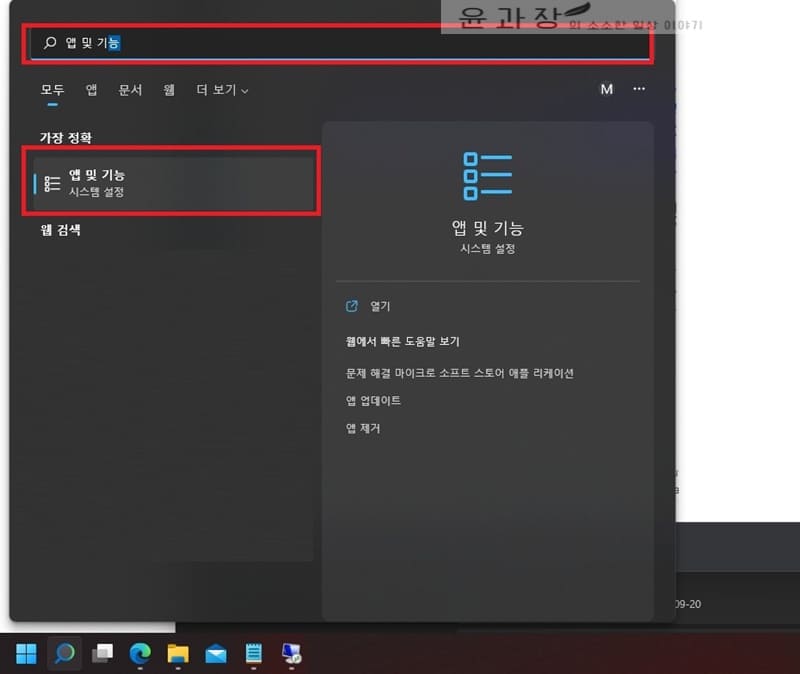
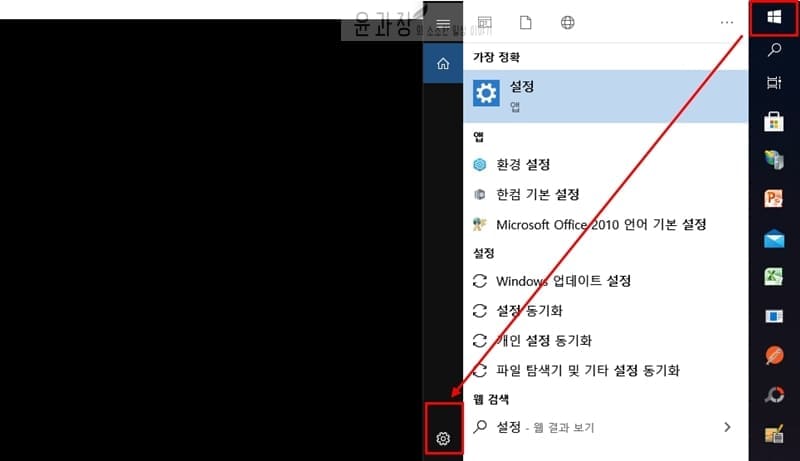
2. 앱목록 검색
앱 및 기능 화면에서 앱 목록 항목 아래에 그림판으로 검색 후 그림판과 그림판 3D 앱을 찾습니다.
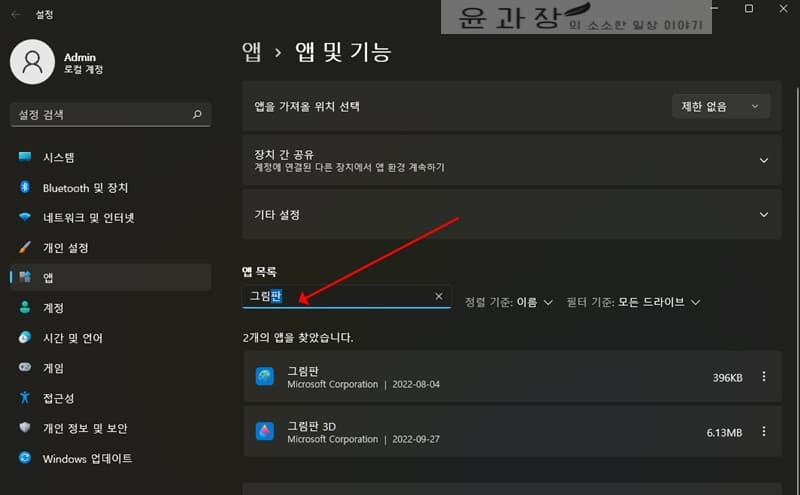
3. 제거
오른쪽 수직점 3개의 아이콘을 클릭 후 제거 버튼을 눌러 그림판 또는 그림판 3D 앱을 삭제하도록 합니다.
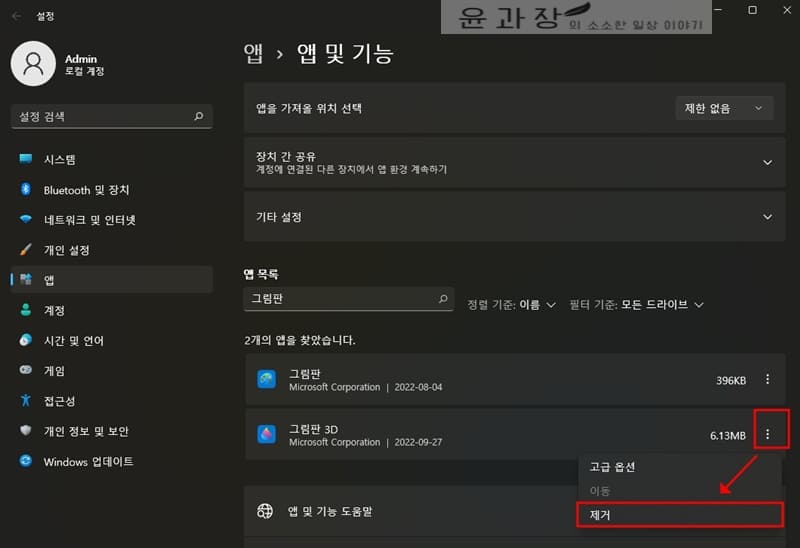
자주 묻는 질문
최신버전의 그림판 앱은 윈도우 10, 11 22000.0 이상 이용이 가능하며 그림판 3D는 윈도우 10 버전 16299.0 이상부터 이용이 가능합니다.
마이크로소프트 윈도우 그림판은 윈도우 PC에서 그림 파일을 만들고 편집하기 위한 무료 이미지 편집 프로그램입니다. 그림판은 기존 그림판과 3D 그림판으로 다운로드 및 설치를 진행할 수가 있습니다.